Grass Valley EDIUS v.5.0 Manuel d'utilisation
Page 510
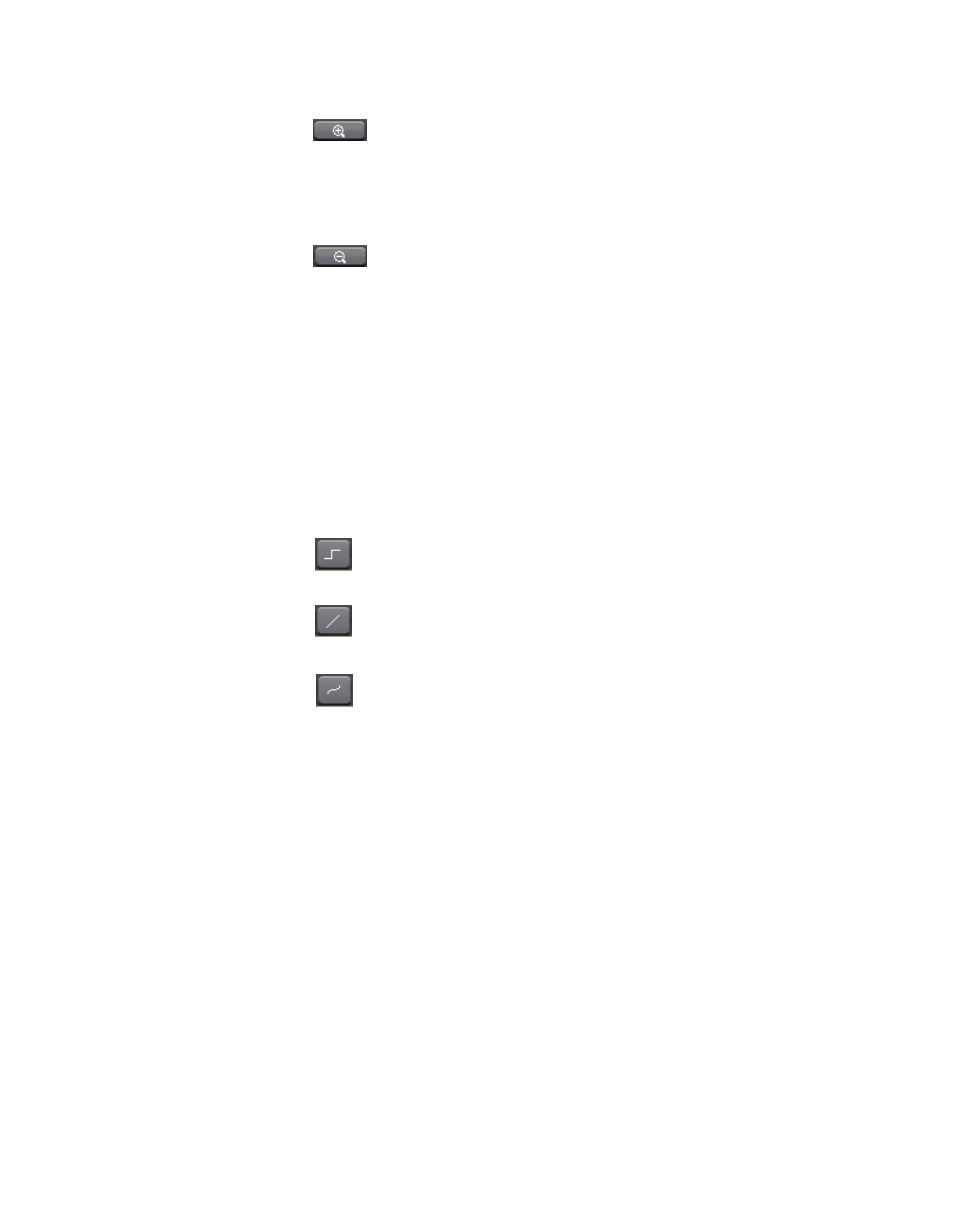
510
EDIUS — Guide de référence de l’utilisateur
Section 6 — Effets et titres
- Zoom avant
Développe la timeline des images clés de manière à en afficher un
segment réduit. Si vous cliquez sur ce bouton à plusieurs reprises,
le segment de la timeline dans l’affichage de la timeline représentera
à chaque fois une tranche temporelle plus petite.
- Zoom arrière
Réduit la timeline des images clés de manière à en afficher un
segment plus grand. Si vous cliquez sur ce bouton à plusieurs reprises,
le segment de la timeline dans l’affichage de la timeline représentera
à chaque fois une tranche temporelle plus grande.
Boutons d’interpolation
Après que vous avez sélectionné une image clé dans la fenêtre de la
timeline des images clés, vous pouvez cliquer sur le bouton d’interpolation
souhaité afin de sélectionner la méthode d’interpolation correspondante.
Cette méthode s’appliquera uniquement à l’image clé sélectionnée et
chacune de ces images emploiera une méthode d’interpolation différente
si vous le souhaitez.
- Aucune interpolation
Aucune interpolation du déplacement de l’image clé.
- Interpolation linéaire
Effectue une interpolation linéaire du déplacement de l’image clé.
- Interpolation sinusoïdale
Effectue une interpolation du déplacement de l’image clé
en s’appuyant sur un algorithme sinusoïdal.
Boutons d’outils
Les boutons d’outils permettent de couper, copier et coller le point
de l’image clé sélectionnée sur la timeline des images clés.
Onglet Préréglages
Les préréglages de déplacement inclus dans EDIUS sont accessibles à partir
de l’onglet Préréglages, comme illustré dans la
Figure 578
.